一、前言
2025年9月30日,微软正式发布了Windows 11 25H2。但是,这是分批次、分阶段推送的,这意味着很多朋友无法在第一时间在Windows自动更新中检测到,无法在第一时间升级至Windows 11 25H2,非常尴尬,尤其是对于那些喜欢尝鲜有强迫症的朋友而言。
本文将介绍如何尽快升级到Windows 11 25H2,供有需要的朋友参考。
二、安装需求
Windows 11 25H2的硬件要求与24H2版本基本相同,没有重大变化。您的设备需要满足以下最低配置:处理器最低运行频率在1 GHz以上,支持64位架构,内存必须在4GB以上,64GB存储空间,UEFI、TPM 2.0、SSE4.2指令集和安全启动。
另外,如果要使用AI功能,处理器必须集成NPU单元,算力必须在40 TOPS以上,内存在16GB以上,存储设备必须是256GB以上的固态硬盘。
三、使用Windows自动更新
这是最简单、安全的升级方式,特别适合当前运行Windows 11 24H2的用户。前提是您的设备已启用“在最新更新可用时立即获取”选项,并处于微软的推送范围内(请参阅上图)。
对于从24H2升级的用户,这个更新非常小巧(不到200 KB),下载迅速,整个过程通常只需几分钟,并仅需一次重启。 如果未检测到更新,可能是因为您的设备尚未进入推送阶段,请耐心等待,或尝试其他方法。
注意:如果您运行的是23H2或更早版本,这个方法可能需要更长的安装时间,因为它涉及完整的特征更新。
四、使用安装助手
如果自动更新,无法检测到此更新,您可以使用Windows 11 安装助手强制升级。该方法适用于从23H2或更早版本升级的用户,不会删除个人文件、应用或设置,但过程较慢,可能需要1小时左右,并涉及多次重启,——小编自己就是采用的这种更新方法。
如果你使用的是比较老的机器,首先应该安装 PC 运行状况检查应用程序,验证自己的电脑是否符合Windows 11 的安装需求,请参阅上图。
然后再下载Windows11安装助手,最后在安装助手中点击“接受并安装”继续,请注意,这个过程不会删除您的个人文件或文件夹。这个过程比较缓慢,可能需要一个小时左右,中间可能会经历多次重启。
五、使用媒体创建工具
此方法适合需要重装系统或创建安装介质的用户,尤其适用于从Windows 10直接升级或进行干净安装。过程会下载完整的系统镜像(约5-6 GB),并创建可引导U盘。
首先,准备一个至少8 GB 的U盘,请注意在过程中软件会格式化U盘,请提前备份数据。然后到微软官网下载媒体创建工具,然后运行MediaCreationTool.exe。
使用这个工具需要插U盘,存储空间至少应该在8GB以上。现在工具开始下载Windows系统镜像,并自动将其创建成可启动的 U盘,然后用U盘启动,即可进入Windows 11 25H2安装界面,然后按照引导提示一步步操作即可。
七、版本检查
如果在这个安装过程中,你没有遇到报错,一切顺利的话,可以通过以下步骤检查是否已经成功安装 Windows 11 25H2?
请依次点击:“设置”>“系统”>“关于”,您将在“版本”下看到 25H2。此外,它将是Build 26200,这就说明更新成功了。不过,请注意:你有可能会需要重新激活Windows 11 的问题。
八、笔者总结
对于已在使用Windows 11 24H2的用户,25H2本质上是一个小更新,没有太多值得兴奋的新内容,主要激活了先前版本的潜在功能,大致相当于换了一个“牙膏包装盒”或者换了一件新“马甲”。
尽管如此,对于目前仍然在使用Windows 11 23H2或更早版本(包括Windows 10)的用户群体而言,这个更新值得一试,它整合了多项改进,如更好的AI集成、性能优化和安全性提升。小编将在第一时间分享更多相关最新动态和爆料,敬请关注。


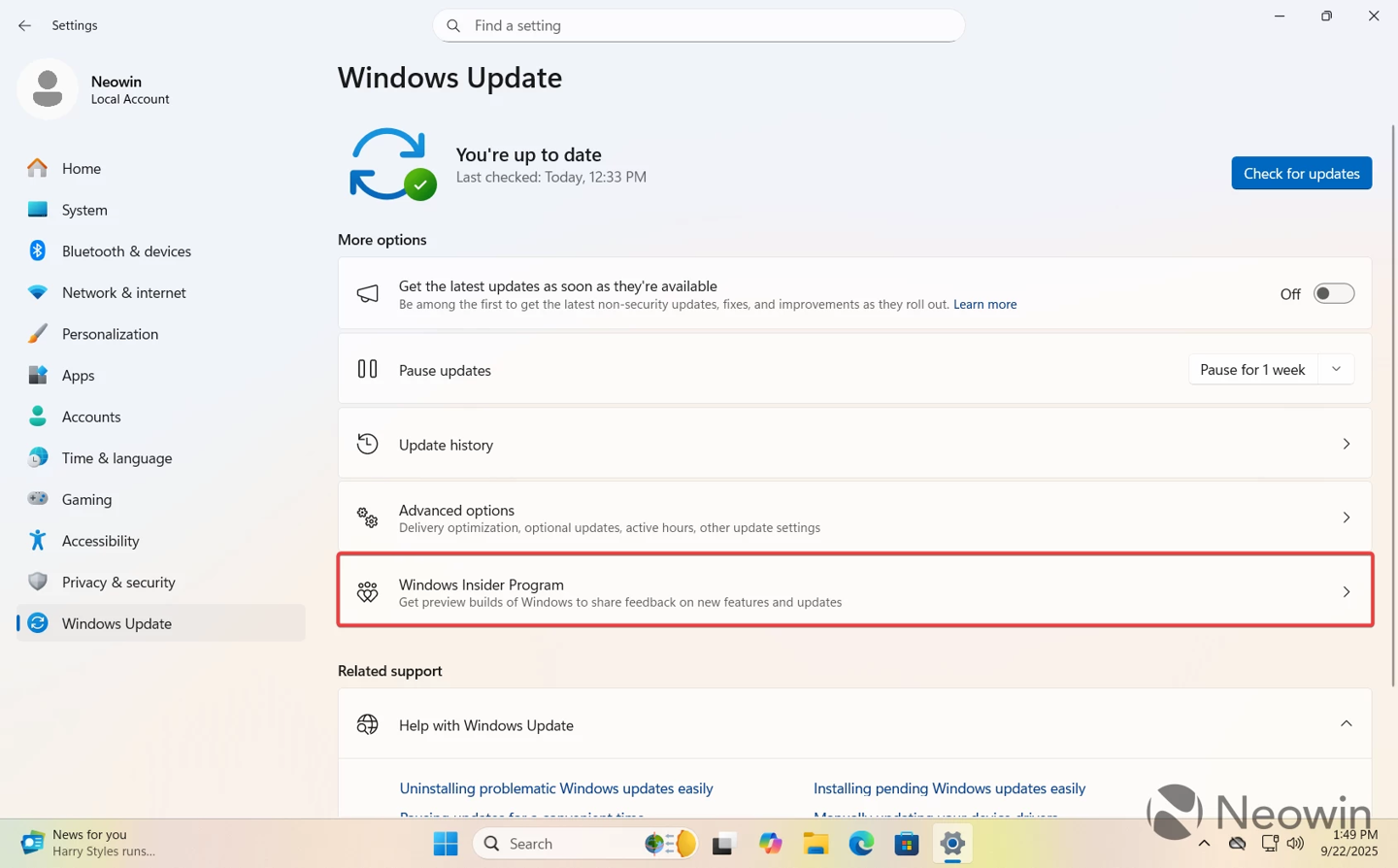

还没有评论,来说两句吧...